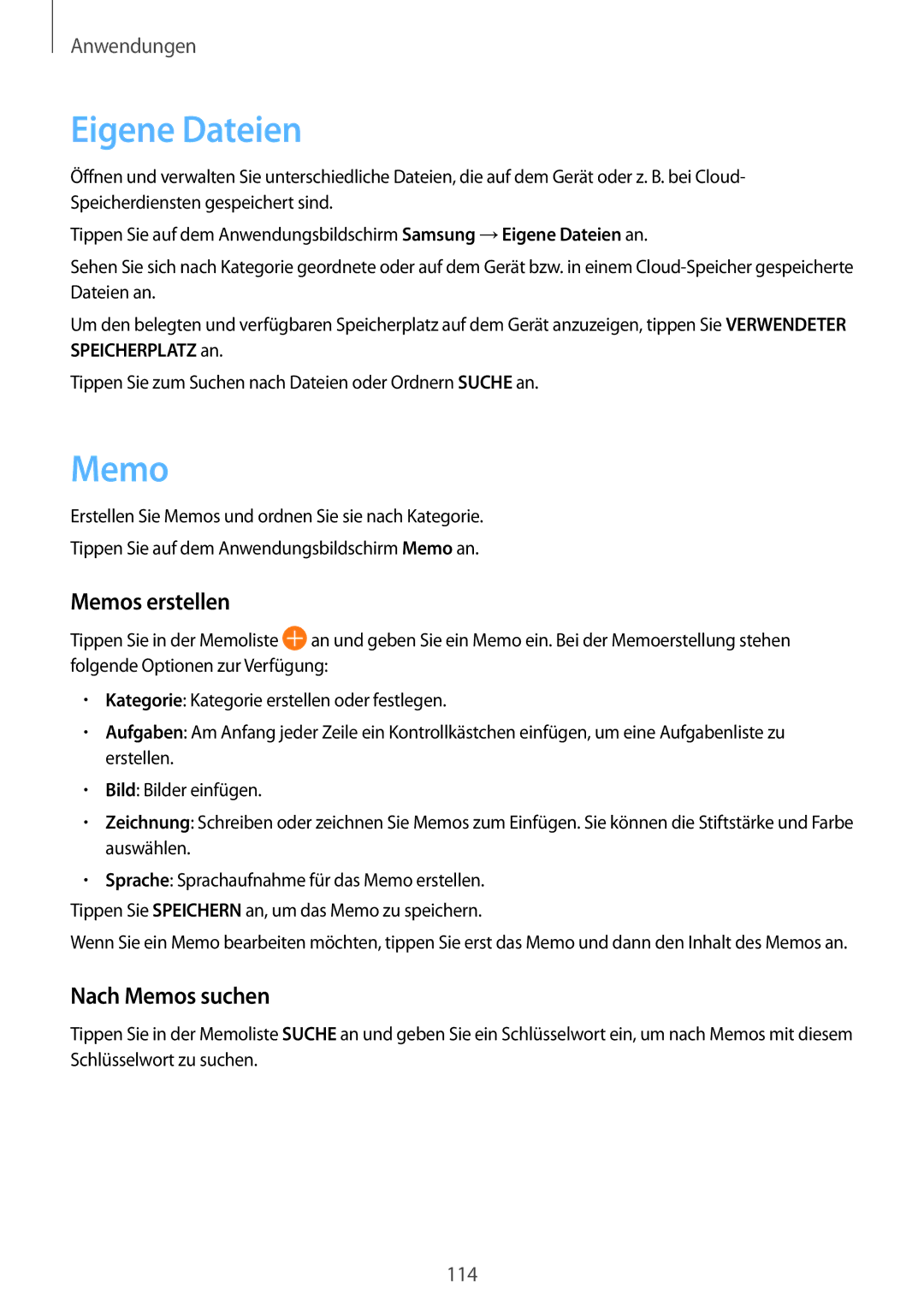Anwendungen
Eigene Dateien
Öffnen und verwalten Sie unterschiedliche Dateien, die auf dem Gerät oder z. B. bei Cloud- Speicherdiensten gespeichert sind.
Tippen Sie auf dem Anwendungsbildschirm Samsung →Eigene Dateien an.
Sehen Sie sich nach Kategorie geordnete oder auf dem Gerät bzw. in einem
Um den belegten und verfügbaren Speicherplatz auf dem Gerät anzuzeigen, tippen Sie VERWENDETER SPEICHERPLATZ an.
Tippen Sie zum Suchen nach Dateien oder Ordnern SUCHE an.
Memo
Erstellen Sie Memos und ordnen Sie sie nach Kategorie.
Tippen Sie auf dem Anwendungsbildschirm Memo an.
Memos erstellen
Tippen Sie in der Memoliste ![]() an und geben Sie ein Memo ein. Bei der Memoerstellung stehen folgende Optionen zur Verfügung:
an und geben Sie ein Memo ein. Bei der Memoerstellung stehen folgende Optionen zur Verfügung:
•Kategorie: Kategorie erstellen oder festlegen.
•Aufgaben: Am Anfang jeder Zeile ein Kontrollkästchen einfügen, um eine Aufgabenliste zu erstellen.
•Bild: Bilder einfügen.
•Zeichnung: Schreiben oder zeichnen Sie Memos zum Einfügen. Sie können die Stiftstärke und Farbe auswählen.
•Sprache: Sprachaufnahme für das Memo erstellen.
Tippen Sie SPEICHERN an, um das Memo zu speichern.
Wenn Sie ein Memo bearbeiten möchten, tippen Sie erst das Memo und dann den Inhalt des Memos an.
Nach Memos suchen
Tippen Sie in der Memoliste SUCHE an und geben Sie ein Schlüsselwort ein, um nach Memos mit diesem Schlüsselwort zu suchen.
114